Stellen Sie Ihre Daten einfach vom iPhone auf dem Computer wieder her.
Mit der Efficient Guide beheben Sie, dass sich das iPhone nicht einschaltet oder lädt
 Geschrieben von Lisa Ou / 07. Februar 2024, 09:00 Uhr
Geschrieben von Lisa Ou / 07. Februar 2024, 09:00 Uhr Grüße! Ich habe mein iPhone früher verwendet, bis der Akku leer war und das Gerät heruntergefahren wurde. Daher habe ich es anschließend an das Ladegerät angeschlossen, aber es schien ein Problem aufgetreten zu sein. Es sind ein paar Minuten vergangen, aber ich sehe immer noch nicht, dass es aufgeladen wird. Ich habe sogar versucht, es einzuschalten, aber es ist ebenfalls fehlgeschlagen. Weiß jemand, was ich tun kann, wenn sich mein iPhone nicht laden oder einschalten lässt? Danke schön.
Machen Sie sich keine Sorgen, wenn Ihr iPhone nicht aufgeladen oder eingeschaltet werden kann. Dieser Artikel steht Ihnen zur Seite. Seit Jahren beschweren sich zahlreiche Nutzer über das gleiche Problem. Aber im Laufe der Zeit wurden auch mehrere Lösungen entdeckt, die es den Benutzern ermöglichen, das Problem immer einfacher zu lösen. Lassen Sie daher Ihre Sorgen hinter sich und vertrauen Sie den Lösungen.
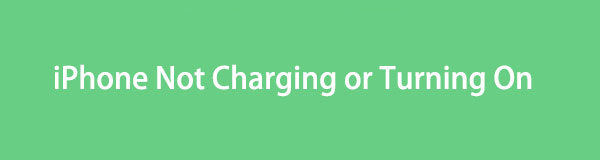
Wenn Sie den Inhalt dieses Beitrags überfliegen, werden Sie mehr über die Verfahren zum Reparieren eines iPhones erfahren, das sich nicht laden oder einschalten lässt. Zuvor werden jedoch im ersten Teil die möglichen Ursachen dieses Problems aufgedeckt, um Ihnen einen kurzen Hintergrund darüber zu geben, was möglicherweise schief gelaufen ist. Auf diese Weise können Sie vermeiden, dass sich der Fehler, der eine solche Situation verursacht hat, wiederholt.

Führerliste
Mit FoneLab können Sie das iPhone / iPad / iPod aus dem DFU-Modus, dem Wiederherstellungsmodus, dem Apple-Logo, dem Kopfhörermodus usw. ohne Datenverlust in den Normalzustand bringen.
- Beheben Sie deaktivierte iOS-Systemprobleme.
- Extrahieren Sie Daten von deaktivierten iOS-Geräten ohne Datenverlust.
- Es ist sicher und einfach zu bedienen.
Teil 1. Warum lädt oder schaltet sich mein iPhone nicht ein?
Es gibt mehrere mögliche Ursachen dafür, dass Ihr iPhone nicht aufgeladen oder eingeschaltet wird. Einige sind unten aufgeführt, aber beachten Sie, dass dies nicht alle sind. Neben den wahrscheinlichen Ursachen des zugrunde liegenden Problems könnten auch andere Probleme die Ursache sein.
- Beschädigtes Ladegerät: Wenn Ihr iPhone vor dem Herunterfahren ordnungsgemäß funktionierte, könnte das Ladegerät das Problem sein. Möglicherweise kommt es aufgrund einer physischen Beschädigung zu einer Fehlfunktion, sodass das Gerät weder aufgeladen noch eingeschaltet werden kann. Überprüfen Sie daher den Ladekopf und das Kabel.
- Zu entladener Akku: Sind Stunden, Tage oder Wochen vergangen, seit das iPhone heruntergefahren wurde? Wenn dies der Fall ist, ist der Akku möglicherweise zu entladen, um sofort wieder ordnungsgemäß zu funktionieren. In diesem Fall empfehlen wir Ihnen, länger zu warten, bis das Gerät aufgeladen und eingeschaltet ist.
- Softwareproblem: Es kann auch an einem iOS-Problem liegen. Beispielsweise verursachten Malware, Viren, Störungen usw. Probleme mit dem iPhone.
- Defekter Ladeanschluss: Wenn das Problem nicht intern liegt, können wir uns auch die äußere Erscheinung Ihres iPhones ansehen, beispielsweise den Ladeanschluss. Möglicherweise ist es beschädigt, weshalb Ihr Gerät nicht aufgeladen werden kann. Wenn ja, wäre es am besten, einen Techniker aufzusuchen.
Teil 2. So beheben Sie, dass das iPhone nicht aufgeladen oder eingeschaltet wird
Obwohl es sich bei den möglichen Gründen, warum Ihr iPhone nicht lädt oder nicht einschaltet, um technische Aspekte handelt, ist nicht bei allen eine Reparatur durch einen Experten erforderlich. Viele können mit den folgenden Lösungen behoben werden, und Sie können die Verfahren auch als Anfänger manövrieren.
Lösung 1: Neustart des iPhone erzwingen
Die erste Lösung ist einen Neustart des iPhones erzwingen. Da es sich nicht richtig einschalten lässt, könnte die Verwendung der Neustart-Schaltflächen funktionieren, da das Gerät bei einem Problem zwangsweise neu gestartet wird. Unter allen Reparaturverfahren ist dies das schnellste und einfachste Verfahren. Aus diesem Grund ist dies häufig die erste Maßnahme, die Benutzer ergreifen, wenn sie auf Geräteprobleme wie dieses stoßen.
Befolgen Sie die entsprechenden Anweisungen unten, um ein iPhone zu reparieren, das nicht aufgeladen wird oder sich durch einen erzwungenen Neustart nicht einschaltet:
Neustart des iPhone ohne Home-Taste erzwingen: Drücken Sie schnell die obere und dann die untere Lautstärketaste des iPhones. Drücken Sie anschließend sofort lange auf die Ein-/Aus-Taste, um einen Neustart zu erzwingen.
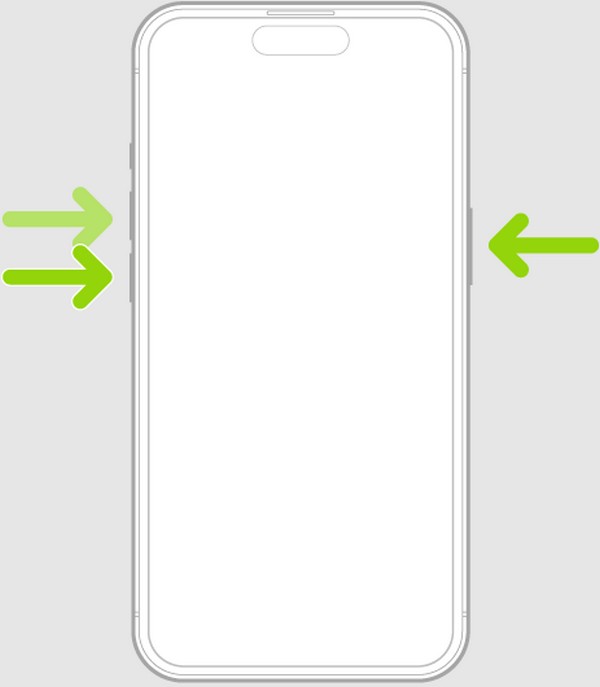
Neustart des iPhone ohne Home-Taste erzwingen: Drücken Sie gleichzeitig lange auf die Sleep/Wake-Taste und die Home-Taste des iPhones. Sobald das Apple-Logo auf dem Bildschirm erscheint, lassen Sie die Tasten los, damit das Gerät einen Neustart erzwingt.
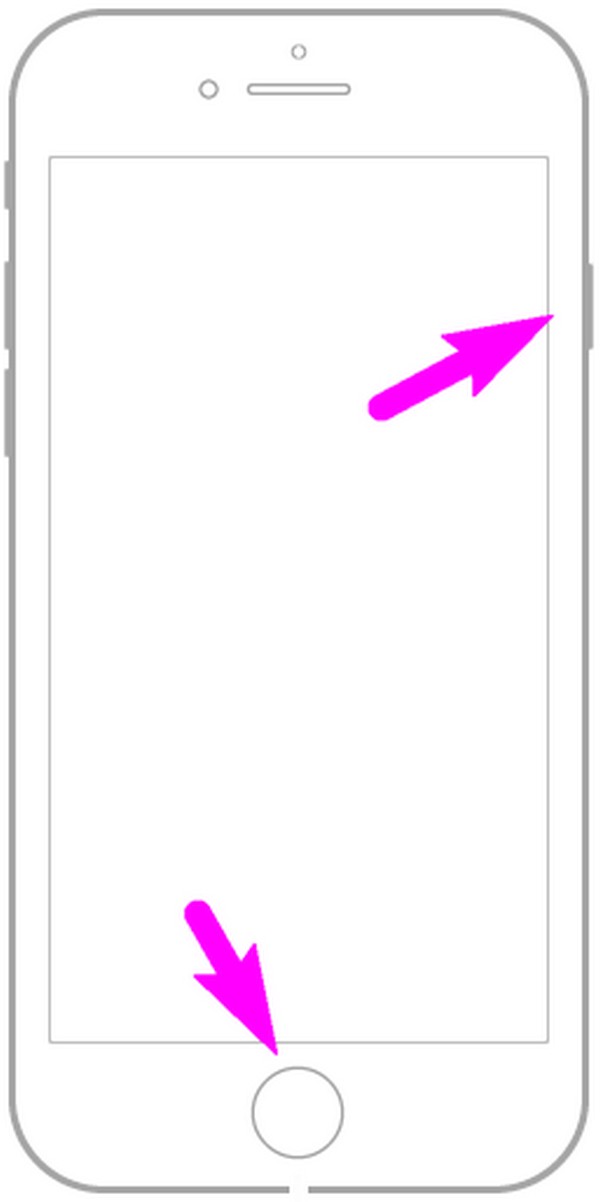
Lösung 2. Probieren Sie FoneLab iOS System Recovery aus
FoneLab iOS Systemwiederherstellung ist ein gefragtes Reparaturtool für iOS-Geräte am Computer. Einer der Gründe dafür, dass ein iPhone nicht aufgeladen und eingeschaltet wird, ist ein abnormales System. Wenn dies bei Ihrem Gerät der Fall ist, installieren Sie dieses Drittanbieterprogramm. Das Systemproblem kann schnell behoben werden, indem die Benutzeroberfläche und Funktionen manipuliert werden. Darüber hinaus müssen Sie sich keine Sorgen um Ihre Daten machen, da diese sicher sind, sobald Sie die entsprechende Option wählen.
Mit FoneLab können Sie das iPhone / iPad / iPod aus dem DFU-Modus, dem Wiederherstellungsmodus, dem Apple-Logo, dem Kopfhörermodus usw. ohne Datenverlust in den Normalzustand bringen.
- Beheben Sie deaktivierte iOS-Systemprobleme.
- Extrahieren Sie Daten von deaktivierten iOS-Geräten ohne Datenverlust.
- Es ist sicher und einfach zu bedienen.
Mit diesem Reparaturprogramm können Sie Ihren bevorzugten Reparaturtyp auswählen, ob Sie den gesamten Inhalt Ihres iPhones löschen oder ihn sicher auf dem Gerät belassen möchten. Mittlerweile werden fast alle iPhone-Modelle bzw. iOS-Versionen von diesem Tool unterstützt; Somit können auch die Probleme Ihrer anderen Geräte behoben werden, nachdem Sie Ihr aktuelles Problem behoben haben.
Betrachten Sie die nachstehenden Anweisungen als Beispiel für die Behebung eines iPhones, das sich nicht einschalten oder laden lässt FoneLab iOS Systemwiederherstellung:
Schritt 1Rufen Sie die offizielle Programmwebsite auf und wählen Sie aus Free Download um das FoneLab iOS System Recovery-Installationsprogramm zu speichern. Öffnen Sie anschließend die Datei, um die Installation durchzuführen, die nur eine Minute dauert. Sobald Sie fertig sind, geben Sie die Startoption ein, um das Reparaturprogramm auf Ihrem Desktop auszuführen.
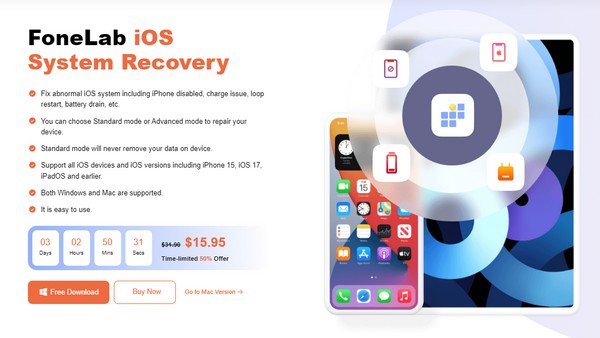
Schritt 2Geben Sie die Reparaturfunktion ein, IOS Systemwiederherstellung, im oberen rechten Bereich der Hauptschnittstelle. Klicken Sie anschließend auf Startseiteund der Fortgeschrittener und Normen Modi werden vorgestellt. Wählen Sie dort Ihre bevorzugte Reparaturart aus, aber stellen Sie sicher, dass Sie deren Beschreibungen verstehen. Auf diese Weise kommt es nicht zu einem unbeabsichtigten Datenverlust. Dann drücken Sie die Schichtannahme Tab.
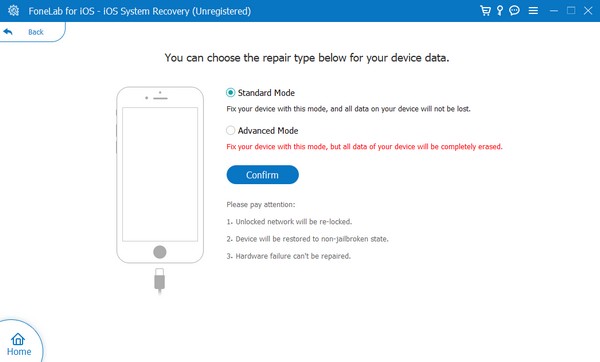
Schritt 3Als nächstes muss zur Verbindung ein Lightning-Kabel an Ihr iPhone und Ihren Computer angeschlossen werden. Anschließend werden Sie zu den Richtlinien auf dem Bildschirm geführt, um das Gerät in den Wiederherstellungsmodus zu versetzen. Stellen Sie sicher, dass Sie die Anweisungen für Ihr Gerätemodell befolgen, um das Firmware-Paket herunterzuladen und Ihr iPhone-Problem zu beheben.

Lösung 3. Reparieren Sie das iPhone über iTunes oder den Finder
Probieren Sie abschließend iTunes für Windows und ältere macOS-Versionen oder den Finder für spätere Versionen aus. Wenn Sie eines der Programme im Wiederherstellungsmodus mit Ihrem iPhone verbinden und öffnen, wird das Geräteproblem erkannt und es wird aufgefordert, es zu aktualisieren oder wiederherzustellen, um das Problem zu beheben. Diese Technik bietet Ihnen jedoch keine andere Wahl, als die Gerätedaten zu löschen. Daher ist der vorherige Teil eher zu empfehlen.
Befolgen Sie die folgenden Anweisungen, um das Gerät über iTunes oder den Finder zu reparieren, wenn sich Ihr iPhone nicht einschalten oder laden lässt:
Schritt 1Öffnen Sie iTunes oder Finder, schließen Sie dann Ihr iPhone an den Computer an und Versetzen Sie das iPhone in den Wiederherstellungsmodus. Auf diese Weise erkennt das Programm das Problem mit Ihrem Gerät.
Schritt 2Sobald es erkannt wurde, zeigt die Programmoberfläche das an Aktualisierung und Wiederherstellen Optionen. Wählen Sie Ihre bevorzugte Reparaturoption, um das iPhone-Problem entsprechend zu beheben.
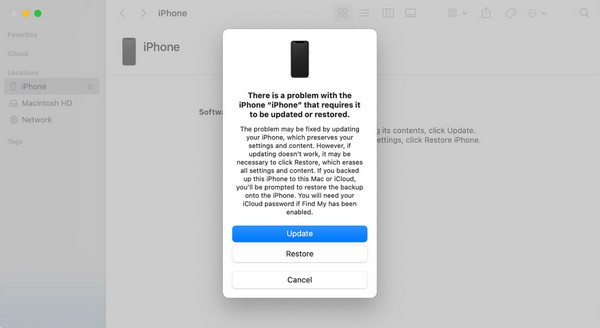
Mit FoneLab können Sie das iPhone / iPad / iPod aus dem DFU-Modus, dem Wiederherstellungsmodus, dem Apple-Logo, dem Kopfhörermodus usw. ohne Datenverlust in den Normalzustand bringen.
- Beheben Sie deaktivierte iOS-Systemprobleme.
- Extrahieren Sie Daten von deaktivierten iOS-Geräten ohne Datenverlust.
- Es ist sicher und einfach zu bedienen.
Teil 3. Häufig gestellte Fragen dazu, dass das iPhone nicht aufgeladen oder eingeschaltet wird
Ist es möglich, einen leeren iPhone-Akku wiederzubeleben?
Leider wäre dies nahezu unmöglich, wenn der Akku leer ist und bereits seine maximale Kapazität erreicht hat. Die gute Nachricht ist, dass es ausgetauscht werden kann, Sie müssen jedoch einen Experten oder Techniker hinzuziehen, da der Vorgang fortgeschrittene Fähigkeiten und Kenntnisse erfordert.
Warum schaltet sich mein iPhone nach dem Aufladen nicht ein?
Wenn sich Ihr iPhone auch nach dem Aufladen nicht einschaltet, liegt das Problem wahrscheinlich an einem Systemschaden oder -problem. Um das Problem zu beheben, führen Sie Teil 2, Lösung 2 dieses Artikels aus. Es stellt ein professionelles Tool mit detaillierten Informationen und Richtlinien für die reibungslose Reparatur Ihres iPhones vor.
Plötzlich ist es frustrierend, wenn Ihr iPhone nicht mehr funktioniert, da dadurch alle Inhalte und Einstellungen des Geräts gefährdet werden. Glücklicherweise gibt es zuverlässige Lösungen, sodass Sie sie nur ausprobieren müssen.
Mit FoneLab können Sie das iPhone / iPad / iPod aus dem DFU-Modus, dem Wiederherstellungsmodus, dem Apple-Logo, dem Kopfhörermodus usw. ohne Datenverlust in den Normalzustand bringen.
- Beheben Sie deaktivierte iOS-Systemprobleme.
- Extrahieren Sie Daten von deaktivierten iOS-Geräten ohne Datenverlust.
- Es ist sicher und einfach zu bedienen.
